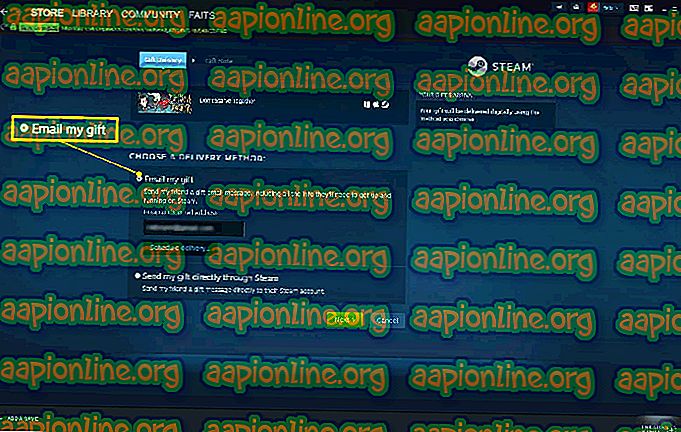Wie man den Netzwerkfehler 503 auf YouTube behebt
Einige Benutzer berichten, dass sie regelmäßig den Fehler " Es gab ein Problem mit dem Netzwerk [503] " bei der Verwendung der Youtube-Web-App unter Windows, Android und iOS sehen. In den meisten Fällen melden betroffene Nutzer, dass der Fehler auftritt, wenn sie in der Liste "Später ansehen" auf ein Video klicken. Was an diesem Problem seltsam ist, ist die Tatsache, dass, wenn der Benutzer versucht, dasselbe Video über die reguläre Suche abzuspielen, es in der Regel einwandfrei und ohne Fehlermeldung abgespielt wird. Immer wenn dieser Fehler auftritt, lädt die YouTube-App keine Kommentare und Beschreibungen für betroffene Videos.

Was verursacht den Fehler "Es gab ein Problem mit dem Netzwerk [503]"?
Wir haben dieses spezielle Problem untersucht, indem wir uns verschiedene Benutzerberichte und die Reparaturstrategien angesehen haben, die häufig zur Behebung des Netzwerkfehlers [503] verwendet werden.
Anhand des Statuscodes können wir feststellen, dass dies ein serverseitiges Problem ist, das normalerweise auftritt, wenn der Server der Site (aus dem einen oder anderen Grund) nicht erreichbar ist. Es ist bekannt, dass es mit einer Vielzahl von Browsern und Betriebssystemen auf Smartphones und Desktopgeräten gleichermaßen funktioniert.
In den meisten Fällen wird der Fehler vom Connector in der einen oder anderen Form verursacht. Basierend auf unseren Untersuchungen gibt es verschiedene Schuldige, die das Potenzial haben, dieses spezielle Problem auszulösen:
- Verbindungs-Timeout - Es ist bekannt, dass ein Verbindungs-Timeout in Fällen auftritt, in denen die APN-Einstellungen von ihren Standardwerten geändert wurden. Dies kann zu Inkonsistenzen beim Zugriff des Geräts auf Daten von anderen Servern führen. Wenn dieses Szenario zutrifft, sollten Sie in der Lage sein, das Problem zu beheben, indem Sie die Access Point-Namen auf die Standardwerte zurücksetzen.
- Beschädigte zwischengespeicherte Daten - Dies ist einer der häufigsten Auslöser auf Android-Geräten, wenn es um diesen bestimmten Fehlercode geht. Wie sich herausstellt, lösen bestimmte Android-Builds dieses spezielle Problem aus, wenn der Cache-Datenordner beschädigt wird. In diesem Fall können Sie das Problem beheben, indem Sie die Cache-Daten löschen.
- Server ist zu ausgelastet oder wird gerade gewartet - Möglicherweise liegt das Problem auch auf dem Server: Entweder geplante Wartung oder ein unerwarteter Ausfallzeitraum, der sich auf Ihre Region auswirkt. In diesem Fall hast du keine andere Reparaturstrategie zur Verfügung, als regelmäßig den Status der Youtube-Server zu überprüfen.
- Die Wiedergabelistenwarteschlange ist zu lang - Dieses Problem kann auch auftreten, wenn die App versucht, die Wiedergabelistenwarteschlange zu laden, die beim Abspielen einer Wiedergabeliste geladen wird. Dies schlägt jedoch fehl, weil die Wiedergabeliste zu lang ist. Dies tritt normalerweise in Fällen auf, in denen die Liste "Später ansehen" mehr als tausend verschiedene Videos enthält. In diesem Fall können Sie das Problem beheben, indem Sie genügend Videos löschen, bis Sie die dreistellige Marke erreicht haben.
Wenn Sie derzeit Probleme haben, das gleiche Problem zu beheben, finden Sie in diesem Artikel einige Schritte zur Fehlerbehebung, die Sie versuchen. Unten finden Sie eine Sammlung von Methoden, die andere Benutzer in einer ähnlichen Situation verwendet haben, um das Problem zu beheben.
Um die besten Ergebnisse zu erzielen, empfehlen wir Ihnen, die Methoden in der angegebenen Reihenfolge zu befolgen, da sie nach Effizienz und Schwierigkeitsgrad geordnet sind. Schließlich sollten Sie auf eine Methode stoßen, die das Problem unabhängig von dem Schuldigen, der es verursacht, behebt.
Methode 1: Überprüfen des Status von Google-Servern
Bevor Sie zu den folgenden Methoden übergehen und das Problem mit verschiedenen Reparaturstrategien beheben, die andere Benutzer als hilfreich erachtet haben, müssen Sie sicherstellen, dass das Problem nicht außerhalb Ihrer Kontrolle liegt.
Youtube-Server genießen den Ruf, zuverlässig zu sein. Das bedeutet jedoch nicht, dass sie von Zeit zu Zeit keine Wartungsintervalle haben. Erst letztes Jahr hatte YouTube einen großen Ausfall und der Fehler [503] stand bei den Nutzerberichten ganz oben auf der Liste.
Um sicherzustellen, dass das Problem nicht vollständig auf dem Server auftritt, besuchen Sie Websites wie DownDetector oder Outage in wenigen Sekunden, um zu überprüfen, ob andere Benutzer wie Sie dasselbe Problem haben.

Ein weiterer guter Ort, um nachzuschauen, ist der offizielle Twitter-Account von YouTube. Sie haben die Angewohnheit, geplante Wartungsarbeiten oder größere Stromausfälle zu veröffentlichen.

Wenn Sie dies überprüft haben und es kein schwerwiegendes Ereignis gibt, das den Fehler auslösen könnte, fahren Sie mit der folgenden Methode fort, um Anleitungen zur Fehlerbehebung zu erhalten.
Methode 2: Löschen von Videos aus der Liste "Später ansehen"
In den meisten Fällen trat ein Problem mit dem Netzwerkfehler [503] bei Benutzern auf, denen viele Videos zur Liste " Später ansehen" hinzugefügt wurden. Obwohl es keine offizielle Erklärung dafür gibt, warum diese Methode wirksam ist, haben mehrere Benutzer gemeldet, dass sie das Problem behoben haben, nachdem sie alle Videos gelöscht haben, die sie zuvor zur Liste "Später ansehen" hinzugefügt hatten.
Sobald sie dies taten und die Anwendung neu starteten, lösten alle neuen Videos, die sie der Liste "Später ansehen" hinzufügten, nicht den Fehler " Es gab ein Problem mit dem Netzwerk [503]" aus . Dies scheint darauf hinzudeuten, dass die Google-Plattform unter einem wiederkehrenden Problem leidet, das jedoch dieses Problem verursachen könnte.
Im Folgenden finden Sie einige Kurzanleitungen zum Löschen von Videos aus der Liste "Später ansehen". Eine für Desktop-Geräte (PC und Mac) und eine für mobile Geräte (Android und iOS). Befolgen Sie die Anweisungen für den verwendeten Gerätetyp.
Löschen von Videos aus der Liste "Später ansehen" auf Android:
- Greifen Sie von Ihrem Startbildschirm aus auf die YouTube-App zu.
- Wenn Sie sich in der YouTube-App befinden, wählen Sie im horizontalen Menü unten auf dem Bildschirm die Option „ Bibliothek“.
- Klicken Sie dann im Menü Bibliothek auf Später ansehen, um auf das gesuchte Menü zuzugreifen.

- Sobald Sie das Menü "Später ansehen" aufgerufen haben, tippen Sie einfach auf die Aktionsschaltfläche, die jedem Video zugeordnet ist, und tippen Sie auf " Aus später ansehen" .

Hinweis: Wenn Sie viele Videos in dieser Liste haben, ist es noch besser, auf die Aktionsschaltfläche in der oberen rechten Ecke zu tippen und " Beobachtet entfernen" auszuwählen. Diese Option entfernt jedes einzelne Video, das Sie zuvor zum Ordner "Später ansehen" hinzugefügt haben, wodurch Sie viel Zeit sparen.
- Starten Sie die YouTube-App neu, fügen Sie der Liste " Später ansehen" ein neues Video hinzu und prüfen Sie, ob Sie es wiedergeben können, ohne auf den Fehler " Netzwerk [503]" zu stoßen.
Löschen von Videos aus der Liste "Später ansehen" auf dem PC:
- Öffne deinen Standardbrowser und besuche die Youtube-Web-App ( hier ).
- Klicken Sie auf die Aktionsschaltfläche rechts, um die vertikale Seitenleiste anzuzeigen.
- Klicken Sie im Abschnitt Bibliothek des Menüs auf Später ansehen.

- Sobald Sie sich in der Liste " Später ansehen" befinden, klicken Sie auf die Aktionsschaltfläche (Dreipunktsymbol), die jedem Video zugeordnet ist, und klicken Sie auf " Aus später ansehen" . Tun Sie dies mit jedem Video im Abschnitt " Später ansehen", bis die Liste vollständig gelöscht ist.
- Fügen Sie der Liste "Später ansehen" ein neues Video hinzu und prüfen Sie, ob beim Versuch, es abzuspielen, immer noch ein Problem mit dem Netzwerkfehler [503] auftritt.
Wenn derselbe Fehlercode auch nach der oben beschriebenen Methode weiterhin angezeigt wird, fahren Sie mit der nächsten Methode fort.
Methode 3: Löschen der Youtube-Cache-Daten (falls zutreffend)
Wie sich herausstellt, kann dieses spezielle Problem auf Android-Geräten auch clientseitig auftreten. Es gibt eine Vielzahl von Benutzerberichten, die auf einen Netzwerkfehler [503] gestoßen sind, der behoben wurde, indem der Cache und die Daten der YouTube-Apps geleert wurden.
Es wurde bestätigt, dass dieser Fix sowohl für neuere Android-Versionen als auch für ältere Builds wirksam ist. Hier ist eine kurze Anleitung zum Löschen der Youtube-Cache-Daten:
- Tippen Sie auf dem Startbildschirm auf das Symbol Einstellungen .

- Tippen Sie im Hauptbildschirm Einstellungen auf Apps.

- Scrollen Sie im Anwendungsbildschirm nach unten durch die Liste der Anwendungen, bis Sie YouTube finden . Sobald Sie es sehen, tippen Sie einmal darauf.

- Wenn Sie sich in der YouTube-App-Info befinden, tippen Sie auf Speicher. Tippen Sie im Menü Speicher auf Daten löschen und bestätigen Sie.

- Wenn der Vorgang abgeschlossen ist, tippen Sie auf Cache löschen und bestätigen Sie.
- Starten Sie die Youtube-App neu und prüfen Sie, ob das Problem jetzt behoben ist.
Wenn weiterhin ein Problem mit dem Netzwerkfehler [503] auftritt, fahren Sie mit der folgenden Methode fort.
Methode 4: Zurücksetzen der APN-Einstellungen auf die Standardeinstellungen (falls zutreffend)
Mehrere Android-Benutzer haben gemeldet, dass sie es geschafft haben, den Fehler zu beheben. Es gab ein Problem mit dem Netzwerk [503], indem die Zugriffspunktnamen auf die Standardwerte zurückgesetzt wurden. Nach dem Neustart des Geräts haben einige betroffene Benutzer gemeldet, dass ein Problem mit dem Netzwerkfehler [503] nicht mehr aufgetreten ist.
Es wurde bestätigt, dass diese Lösung mit Android KitKat, Lolipop, Marshmallow und Nougat funktioniert.
Hier ist eine kurze Anleitung zum Zurücksetzen des APN (Access Point Names) auf einem Android-Gerät:
- Greifen Sie von Ihrem Startbildschirm aus auf das Menü Einstellungen zu . Tippen Sie im Menü Einstellungen auf Mobile Daten und wählen Sie dann Ihre aktive Datenverbindung.

- Wenn die aktive Datenverbindung aktiv ist, tippen Sie auf Access Point Names .

- Klicken Sie in Ihren APN-Einstellungen auf die Aktionsschaltfläche (Dreipunktsymbol) und tippen Sie auf Auf Standard zurücksetzen .

- Starten Sie Ihr Android-Gerät neu und prüfen Sie, ob das Problem beim nächsten Systemstart behoben ist.